что делать и как исправить сбой в приложении
Работа практически каждого смартфона на базе Android завязана на взаимодействии с Google-сервисами. К ним относится множество предустановленных приложений, включая Play Маркет, YouTube и Chrome. Порой при запуске этих программ происходит ошибка Гугл-сервисов на операционной системе Андроид, и не понятно, что делать для ее устранения. Чтобы найти решение проблемы, в первую очередь нужно разобраться в причинах ее возникновения.
СОДЕРЖАНИЕ СТАТЬИ:
Почему постоянно выскакивает ошибка приложения Google на Андроиде
Во-первых, стоит отметить, что проблема имеет программный, а не аппаратный характер. Следовательно, для устранения неполадок вам не придется обращаться в сервисный центр, так как все необходимые действия можно выполнить в домашних условиях. Выбор конкретного способа решения проблемы напрямую зависит от причин, которые ее вызвали, а именно:
youtube.com/embed/BJuqTFNmeFQ?feature=oembed» frameborder=»0″ allow=»accelerometer; autoplay; clipboard-write; encrypted-media; gyroscope; picture-in-picture» allowfullscreen=»»>- неправильные дата и время;
- конфликт программного обеспечения;
- некорректная установка обновлений Google Play;
- устаревшая версия прошивки;
- вирусы.
Это лишь основные причины, вызывающие неполадки при попытке запуска того или иного приложения компании Google. Даже если проблема была вызвана другим фактором, вы все равно сможете исправить ошибку, следуя рекомендованной инструкции.
Что можно сделать, чтобы устранить проблему
Поскольку ошибка появляется по целому ряду причин, нет универсального способа решения проблемы. Однако существует сразу несколько способов, позволяющих устранить неполадки в самые короткие сроки. Главное – следовать всем требованиям инструкции.
Изменение настроек даты и времени
Чаще всего ошибка появляется на телефонах, где установлены неправильные показатели даты и времени.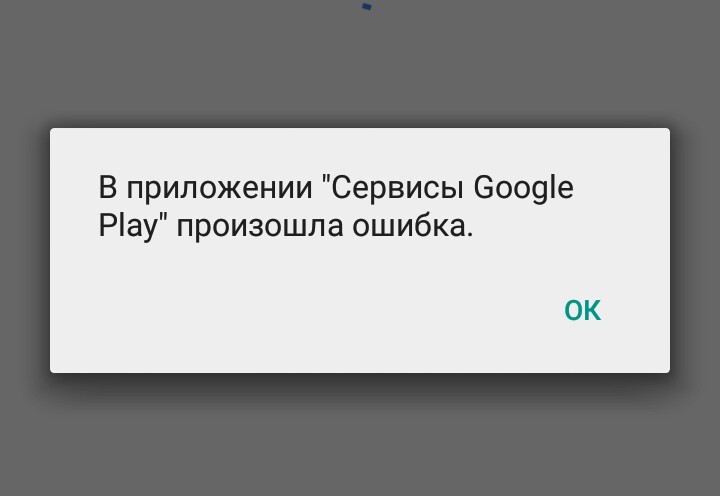 Даже если расхождения исчисляются минутами, вы все равно можете столкнуться с проблемами. Поэтому при появлении ошибки первым делом рекомендуется сделать следующее:
Даже если расхождения исчисляются минутами, вы все равно можете столкнуться с проблемами. Поэтому при появлении ошибки первым делом рекомендуется сделать следующее:
- Открыть настройки телефона.
- Перейти в раздел «Система», а затем – «Дата и время».
- Выставить правильные параметры.
Установить дату и время можно вручную, самостоятельно указав часовой пояс, а также прописав часы и минуты. Однако для определения параметров рекомендуется использовать время сети. Соответствующая настройка есть в разделе настроек «Дата и время».
Если параметры будут определяться неверно, установите их вручную.
После каждого изменений настроек проверяйте работоспособность сервисов Гугл через запуск приложений американской компании. Если на экране продолжает появляться ошибка – переходите к альтернативным методам решения проблемы.
Перезагрузка устройства и обновление ПО
Если на вашем телефоне Gmail или Плей Маркет выдает ошибку, а изменение настроек даты и времени не помогает решить проблему, то вы с высокой долей вероятности столкнулись с системным сбоем. Это может быть очень серьезное нарушение работы смартфона, однако чаще всего подобного рода неполадки устраняются банальной перезагрузкой устройства:
Это может быть очень серьезное нарушение работы смартфона, однако чаще всего подобного рода неполадки устраняются банальной перезагрузкой устройства:
- Зажмите клавишу питания на пару-тройку секунд.
- Нажмите кнопку «Перезагрузить» в появившемся диалоговом окне.
- Дождитесь повторного включения гаджета.
Также перезагрузить смартфон можно иначе, нажав во всплывающем окне кнопку «Выключить», а затем вручную включив устройство, зажав клавишу питания. На тот случай, если перезагрузка гаджета не приведет к положительным изменениям, предусмотрена еще одна рекомендация – обновление операционной системы.
Она актуальна только в ситуации, когда владелец телефона долго игнорировал апдейты прошивки. Проверить их наличие и установить необходимые обновления можно следующим образом:
- Откройте настройки смартфона.
- Перейдите в раздел «О телефоне», а затем – «Обновление ПО».
- Нажмите кнопку «Проверить наличие обновлений».

- Если апдейты будут найдены, нажмите кнопку «Загрузить», а затем – «Установить».
В ходе установки апдейтов смартфон уйдет в перезагрузку на несколько минут. Точное время, необходимое для полного обновления системы, зависит от размера апдейта и технических характеристик устройства. Если телефон не сможет найти обновления, не переживайте. Возможно, у вас уже установлена актуальная прошивка, и причина возникновения проблемы заключается отнюдь не в версии Андроид.
Удаление обновлений сервисов Google Play
Если после выполнения всех рассмотренных ранее рекомендаций у вас снова произошел сбой, следует «поработать» с настройками приложения Play Market. Во-первых, вы можете очистить кэш:
- Откройте настройки телефона.
- Перейдите в раздел «Приложения».
- Выберите Google Play.
- Нажмите кнопку «Очистить кэш».
Еще одной рекомендацией могла бы стать переустановка приложения. Однако, поскольку Play Маркет является стандартной программой, его нельзя удалить. Единственное, что вы можете сделать – удалить обновления проги. И это может помочь. Просто нажмите кнопку «Удалить обновления» на странице Google Play в разделе настроек «Приложения».
Единственное, что вы можете сделать – удалить обновления проги. И это может помочь. Просто нажмите кнопку «Удалить обновления» на странице Google Play в разделе настроек «Приложения».
Сброс до заводских настроек
Исправить ошибку можно и более радикальными мерами. В частности, предлагается выполнить сброс телефона до заводских настроек. Это действие, которое стоит выполнять в последнюю очередь. Если никаких альтернативных вариантов у вас не осталось, то действуйте по инструкции:
- Откройте настройки устройства.
- Перейдите в раздел «Восстановление и сброс».
- Нажмите кнопку «Сбросить настройки».
- Подтвердите выполнение операции.
Важно. В процессе отката параметров со смартфона будут удалены все данные, включая файлы и приложения. Поэтому перед выполнением операции не забудьте создать резервную копию в разделе настроек «Восстановление и сброс».
Как и в случае с обновлением операционной системы, при сбросе настроек смартфон уходит на некоторое время в перезагрузку.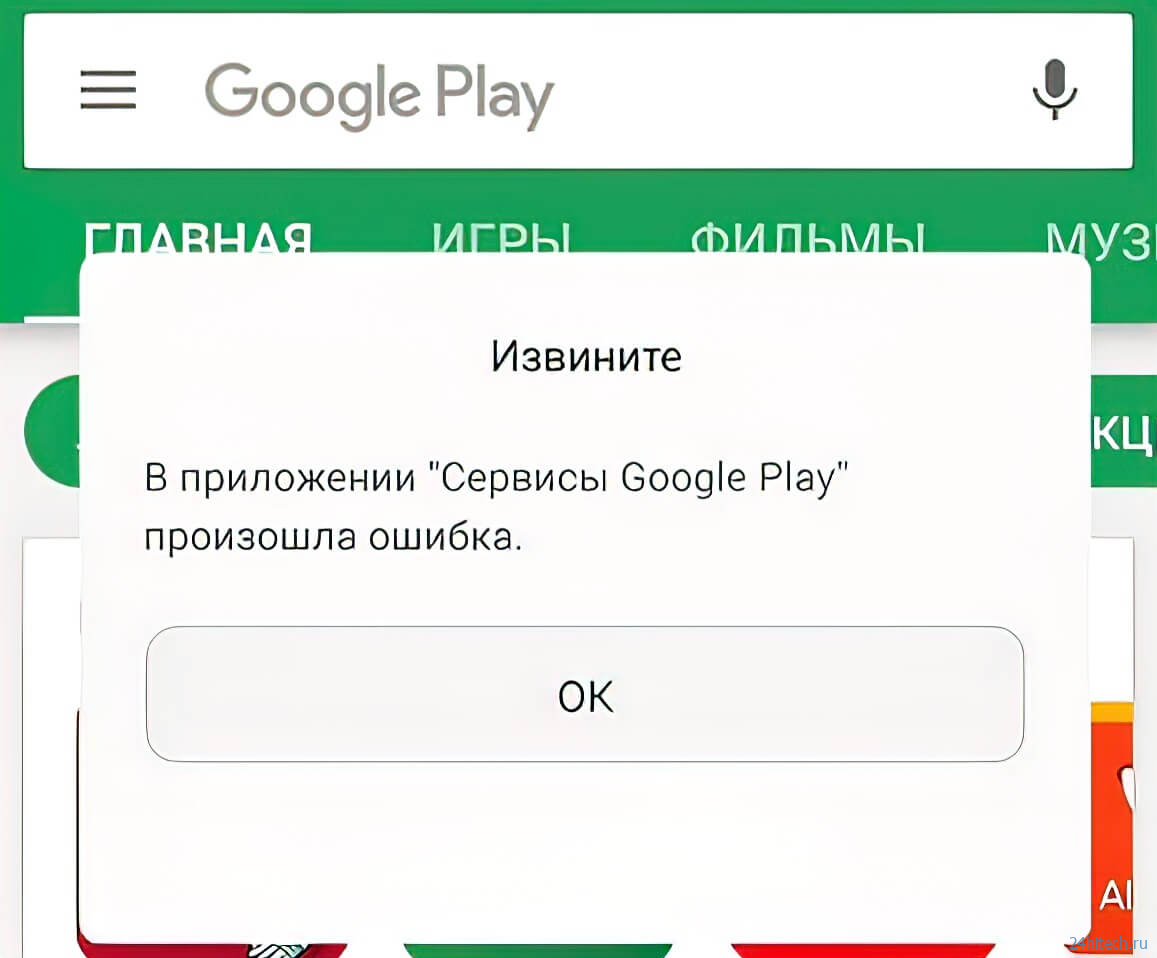 Обычно это 1-2 минуты, но процесс может затянуться вследствие большого количества данных и недостаточной мощности процессора. Как только операция будет завершена, телефон снова включится, и вы увидите перед собой окно авторизации в учетной записи Гугл.
Обычно это 1-2 минуты, но процесс может затянуться вследствие большого количества данных и недостаточной мощности процессора. Как только операция будет завершена, телефон снова включится, и вы увидите перед собой окно авторизации в учетной записи Гугл.
В качестве последнего способа решения проблемы с Google-сервисами предлагается рассмотреть приложение Tenorshare ReiBoot for Android. Оно доступно на компьютерах с операционной системой Windows и позволяет устранить различные неполадки при работе телефона, включая появление ошибки сервисов Гугл. Взаимодействие с программой осуществляется следующим образом:
- Установите Tenorshare ReiBoot for Android на свой компьютер, скачав дистрибутив с официального сайта разработчиков.
- В разделе настроек телефона «Для разработчиков» активируйте отладку по USB.
- Подключите смартфон к ПК.
- Запустите Tenorshare ReiBoot for Android.
- Убедитесь, что приложение правильно определило ваше мобильное устройство.

- Среди предложенных опций выберите «Исправление системы Android».
- Нажмите кнопку «Исправить сейчас» и следуйте инструкциям, которые будут появляться на мониторе вашего компьютера.
На заметку. Раздел настроек «Для разработчиков» по умолчанию скрыт. Чтобы он отобразился, нужно несколько раз кликнуть по версии прошивки или сборки в разделе «О телефоне» до появления сообщения «Вы стали разработчиком».
Как только все необходимые действия будут выполнены, вы можете отключить смартфон от ПК. Далее останется перезагрузить гаджет и проверить, помогла ли функция устранения неполадок решить проблему, связанную с сервисами Гугл.
Вам помогло? Поделитесь с друзьями — помогите и нам!
Твитнуть
Поделиться
Поделиться
Отправить
Класснуть
Линкануть
Вотсапнуть
Запинить
Читайте нас в Яндекс Дзен
Наш Youtube-канал
Канал Telegram
Ищите сочинения по школьной программе? Тогда Вам сюда
«Как-нибудь» или «как нибудь» – как правильно пишется?
Adblock
detector
«Как исправить ошибку сервисов Google Play?» — Яндекс Кью
Популярное
Сообщества
ПриложенияОшибки сервисовGoogle play
Анонимный вопрос
894Z»>2 февраля 2018 ·
768,4 K
Ответить4УточнитьМихаил Черникин
86
Геймер, Разработчик по Roblox-Lua, Python и CSS. · 16 сент 2020
Ошибка установки приложений
1) Очистка
1.0 — Очистите кэш от других приложений или удалите ненужные приложения.
1.1 — Если не работает, попробуйте перезагрузить устройство.
2) Данные
1.0 — Попрбуйте стереть данные в Гугл плей.
1.1 — Войдите в свой аккаунт(обычно не знаю что происходит)
1.2 — Перезагрузите устройство(или же нет)
1.3 — возможно, на вашем устройстве нет гугл сервисов
14,8 K
Комментировать ответ…Комментировать…
Первый
Олег Коваленко
-1
31 дек 2021
Во время того как я пытаюсь зайти в приложение Гугл плей меня автоматически перебрасывае на окно загрузки. Можете подсказать что делать. Или как эту проблему решить.
Можете подсказать что делать. Или как эту проблему решить.
Комментировать ответ…Комментировать…
Первый
Алексей Белобаев
-4
23 апр 2020
Ответ должен быть от вас ,а не от меня .зачем отключили игру,когда был бой?и почему настроили игру Империя пазлов,как было на 27 уровень,а через две минуты опять переключили на 16.достала уже ваша не компетентность .включите назад 27 уровень.с уважением Алексейр.с.пожалуйста исправьте вашу ошибку и сообщите мне.
12,9 K
Комментировать ответ…Комментировать…
Первый
Игорь Ш.
14
15 мар 2020
Помогите пожалуйста что сделать если при входе в игру call of duty пишет к сожалению при загрузке из гугл плей произошла ошибка.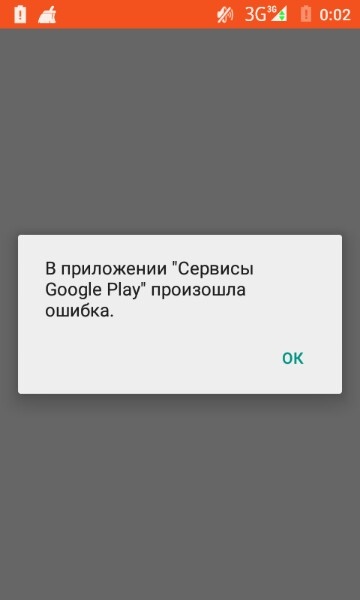 Убедитесь в стабильном качестве сетевого подключения и попробуйте ещё раз . Если вы не можете решить проблему , обратитесь за помощью на официальный веб — сайт или к сообществу. Помогите прошу
Убедитесь в стабильном качестве сетевого подключения и попробуйте ещё раз . Если вы не можете решить проблему , обратитесь за помощью на официальный веб — сайт или к сообществу. Помогите прошу
55,3 K
К_а_т_я Н.
18 апреля 2020
тебе родители ее закрыли
Комментировать ответ…Комментировать…
Первый
Тимур Кыпчак
9
13 мар 2020
Попробуй просто обновить телефон, мне помогло, заходишь в настройки, в самом низу, сведения о телефоне, обновление телефона, ручное обновление телефона, так сдела подождал пока полностью обновится и норм
29,8 K
Комментировать ответ…Комментировать…
Sergey Z.
-2
15 февр 2020
Если «постоянность» выскакивания ошибки критическая — вплоть до того, что невозможно запустить «Настройки» (они валятся), то попробуйте воткнуть новую SD карточку.
Аппарат уйдет в управление памятью и оттуда можно будет, для начала вычистить кэш и данные, а потом, постепенно, и остальным заняться — остановить, обновить, закрыть/открыть аккаунт и прочее.
15,8 K
Комментировать ответ…Комментировать…
Дмитрий Л.
6
27 дек 2019
Для восстановления нормальной работы сервиса следует просто войти в меню основных настроек, выбрать сервис Google Play и в меню использовать кнопку «Очистить кэш» (пока без удаления данных). Если не помогло, то проделайте тоже самое + удалите данные, используя кнопку «Удалить данные». Но скажу сразу, я с данной ошибкой встречался на устаревшей модели телефона с… Читать далее
18,0 K
Яна Наумович
3 января 2020
Спасибо! Помогло просто очистить кэш Google play. До данных дело не дошло)))
Комментировать ответ…Комментировать…
Анонимный ответ12 декабря 2019
Ошибку сервисов Google Play вызывает сбой в этом сервисе, который может происходить по разным причинам. Самые частые из них это устаревшая версия сервисов или сбой телефона
Для того что бы исправить ошибку сервисов Google Play есть несколько способов, например:
— Зайти в настройки устройства и очистить информацию приложения «сервисы Google Play»
— Синхронизация в… Читать далее
Самые частые из них это устаревшая версия сервисов или сбой телефона
Для того что бы исправить ошибку сервисов Google Play есть несколько способов, например:
— Зайти в настройки устройства и очистить информацию приложения «сервисы Google Play»
— Синхронизация в… Читать далее
48,5 K
Дмитрий Л.
22 декабря 2019
Я бы немного уточнил, устаревшая версия не столько сервисов, сколько устаревшая версия Android и конечно же самого железа.
Комментировать ответ…Комментировать…
Сергей5
5 дек 2019
1) Попытатся за долю сек при банере в центре экрана дойти до «Архивация и сброс» и сбросить настройки, после перезагрузки всё будет норм. (телефон должен быть заряжен хотя бы на 70%. Стоит на всякий случай поставить на зарядку)
2) Если с первым способом не получилось, то нужно перепрошить телефон, если сами не можете, тогда отнесите в сервисный центр и вам его сделают.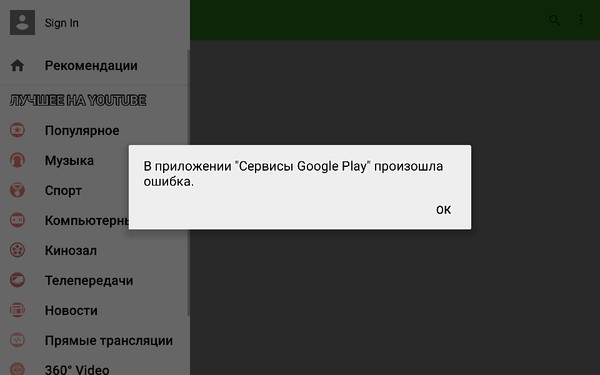
25,5 K
Игорь Тихоновский
2 февраля 2020
Планшет lenovo. Ничего не помогло.
Помогло. Приложения -play market -остановить.
Комментировать ответ…Комментировать…
Матвей Козлов
5 нояб 2019
Мне помогло отключение Google play игры 1)заходим в настройки 2)ищем приложение 3)заходим и ищем Google play игры 4)как только зашли там есть кнопка отключить 5)нажимаем на неё и всё ошибка не должна вылазить Читать далее
30,4 K
Олег
26 ноября 2019
Сделал так, не помогло.
Комментировать ответ…Комментировать…
Обновление сервисов Google Play и API обработки ошибок
APK сервисов Google Play содержит отдельные сервисы Google и работает как фоновая служба в ОС Android. API-интерфейсы обновления и обработки ошибок сервисов Google Play помогут вам проверить, доступен ли APK сервисов Google Play на устройстве и является ли он актуальным.
Используя API-интерфейсы обновления и обработки ошибок сервисов Google Play, вы можете проверить статус доступности APK сервисов Google Play на устройстве. Вы также можете отображать уведомления об ошибках или отображать диалоговые окна устранения ошибок, которые после подтверждения от пользователя будут направлять их в магазин Google Play (если сервисы Google Play устарели или отсутствуют на устройстве) или в системные настройки. (если сервисы Google Play отключены на устройстве).
API-интерфейсы обновления и обработки ошибок сервисов Google Play используют пространство имен kony.gms и содержат следующие элементы API.
kony.gms.getStatusString | Возвращает statusCode в удобочитаемом строковом формате. |
| Проверяет, интегрирована ли базовая клиентская библиотека с приложением. |
kony.gms.isGooglePlayServicesAvailable | Проверяет, установлены ли и включены ли сервисы Google Play на устройстве. |
kony.gms.isUserResolvableError | Определяет, может ли ошибка быть устранена с помощью действия пользователя, такого как диалоговое окно или уведомление. |
kony.gms.makeGooglePlayServicesAvailable | Отображает диалоговое окно для устранения любых ошибок на основе значения параметра statusCode. |
kony.gms.raiseGooglePlayErrorResolutionIntent | Используется для обращения к statusCode, возвращаемому kony.gms.isGooglePlayServicesAvailable, если он может быть разрешен пользователем. |
kony.gms.showCustomErrorNotification | Отображает настроенное уведомление для обращения к возвращаемому коду состояния, если оно может быть разрешено пользователем.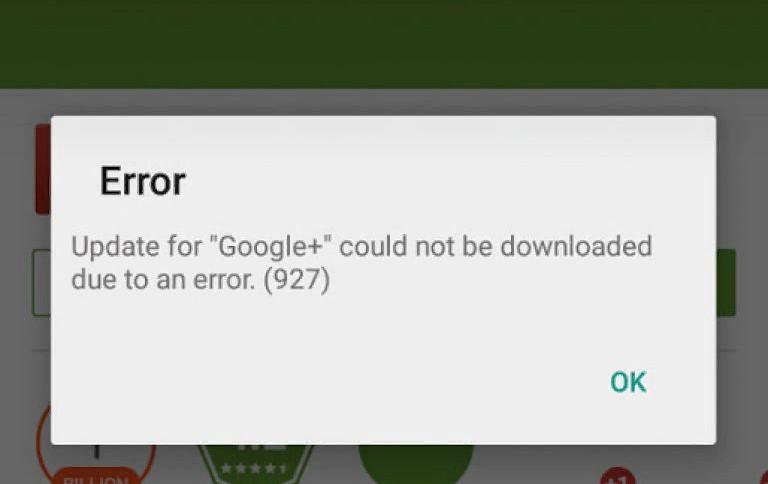 |
kony.gms.showErrorNotification | Отображает системное уведомление для обращения к возвращаемому коду состояния, если оно может быть разрешено пользователем. |
kony.gms.showResolutionDialog | Отображает диалоговое окно для устранения любых ошибок на основе значения параметра statusCode. |
Используйте kony.gms.isBaseLibraryAvailable и ui_Functions_Alert.htm#window.a" target="_blank"> kony.gms.isGooglePlayServicesAvailable , чтобы проверить, интегрирована ли базовая клиентская библиотека с приложением, а также установлены и включены ли сервисы Google Play на устройстве соответственно. Если службы Google Play недоступны, используйте kony.gms.isUserResolvableError , чтобы проверить, можно ли устранить ошибку с помощью действия пользователя, а затем вызовите kony.gms.raiseGooglePlayErrorResolutionIntent или kony.gms.makeGooglePlayServicesAvailable API для обработки кода состояния или отображения диалогового окна, предоставляющего пользователям пользовательский интерфейс для включения сервисов Google Play. API kony.gms.getStatusString отображает statusCode в удобочитаемом строковом формате. Используйте API-интерфейсы kony.gms.showErrorNotification , kony.gms.showCustomErrorNotification и kony. для отображения системных уведомлений, настраиваемых уведомлений и диалоговых окон для устранения любых ошибок.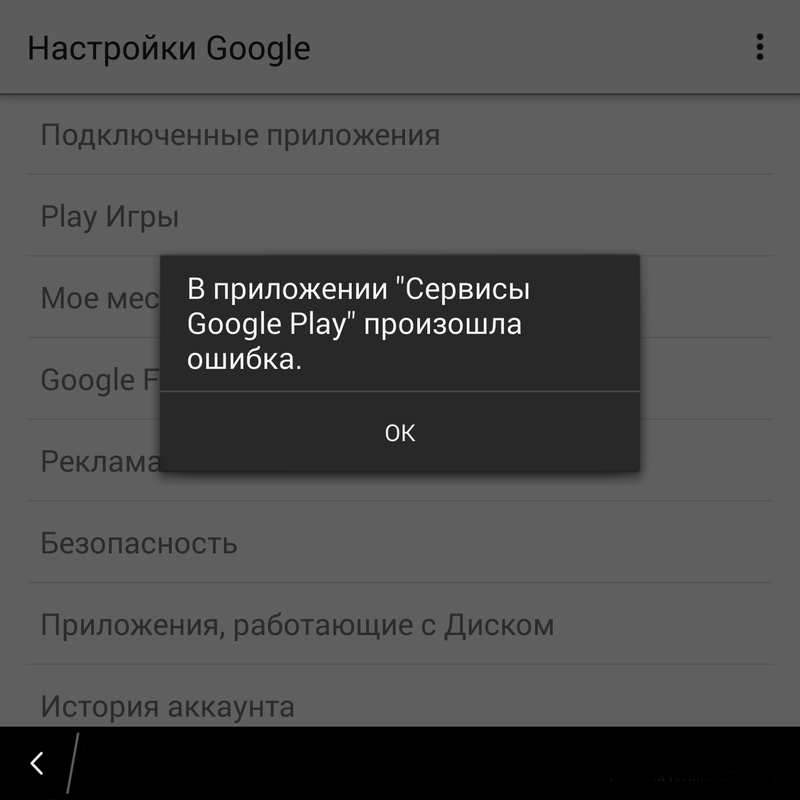 gms.showResolutionDialog
gms.showResolutionDialog
android — Игровые сервисы Google Play — невозможно войти в систему
После долгих 2 недель, пытаясь решить эту проблему, я создал шаги для решения этой проблемы и решил поделиться ими со всеми, кто страдает от того же проблема, это происходит без публикации игры. он используется для тестирования. когда придет время публикации, я поделюсь шагами, использованными для публикации приложения, и удостоверюсь, что оно работает с игровым сервисом Google Play.
обратите внимание, что все, что я пытался сделать, это войти в систему с помощью кнопки входа в Google без каких-либо действий относительно того, что должно произойти после ее подписания, также обратите внимание, что я использовал BaseGameUtils из примера Google Play в качестве библиотеки и моей IDE Выбор, чтобы сделать все это, был Eclipse.
Ниже приведены шаги один за другим с использованием eclipse:
1-импортируйте BaseGameUtils как библиотеку в рабочую область eclipse, убедитесь, что после импорта не возникнет ошибка.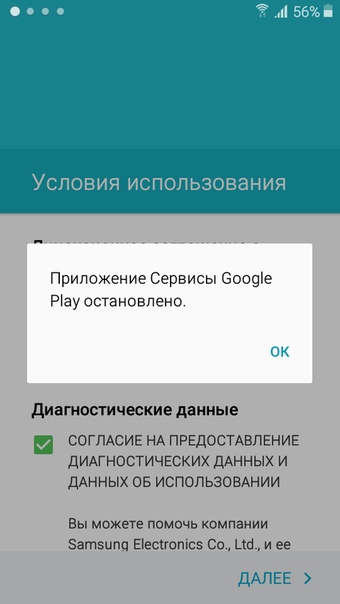 если произошла ошибка, выполните следующие действия:
если произошла ошибка, выполните следующие действия:
a- щелкните правой кнопкой мыши проект BaseGameUtil в проводнике проектов
b-щелкните путь сборки Java
c-щелкните оттуда, чтобы добавить внешние банки, перейдите к местоположению SDK и найдите Google-Play -services.jar
d-выберите его и нажмите «ОК» —> вы должны увидеть банку, добавленную в окно JAR и папок классов.
e-Перейдите на вкладку «Заказ и экспорт» в правой части библиотек и убедитесь, что отмечены «Частные библиотеки Android» и «Зависимости Android», а также убедитесь, что выбран google-play-services.jar.
2- Теперь убедитесь, что вы правильно ссылаетесь на импортированную BaseGameUtility в приложении, которое хотите использовать, «Вы можете создать простое приложение hello world, чтобы проверить это», поэтому теперь мы будем ссылаться на BaseGameUtility в приложении hello world следующим образом:
(важно убедиться, что и hello world, и BaseGameUtil находятся на одном диске, два диска не будут работать)
a-щелкните правой кнопкой мыши приложение hello world в правой части проводника проектов
b-щелкните путь сборки Java
c-щелкните библиотеки
d- добавьте поддержку android-v4, если необходимо, из внешнего или внутренний источник (не обязательно)
e-добавьте базовые игровые утилиты . jard, щелкнув папку добавления класса —> затем выберите BaseGameUtilProject —Затем выберите папку /bin —Это должно импортировать ее в ваше приложение
jard, щелкнув папку добавления класса —> затем выберите BaseGameUtilProject —Затем выберите папку /bin —Это должно импортировать ее в ваше приложение
f-добавить google-play-services.jar из внешнего источника также при необходимости
g-в «заказе и экспорте» убедитесь, что у вас выбрано следующее —> «Частные библиотеки Android, зависимости Android, BasegameUtils.jar, GooglePlayGameServices.jar» вместе с обычными SRC и GEN, которые должны быть выбраны по умолчанию .
3- теперь в вашем java-файле helloworld.java убедитесь, что на главном экране есть все необходимые импорты, а затем расширьте BaseGameUtil и убедитесь, что проект реализует ViewOnClickListener.
4- Отредактируйте свой манифест Android, чтобы включить следующее:
<мета-данные android:name="com.google.android.gms.games.APP_ID"
android:value="@string/app_id" />
и
5- убедитесь, что у вас есть файл ids.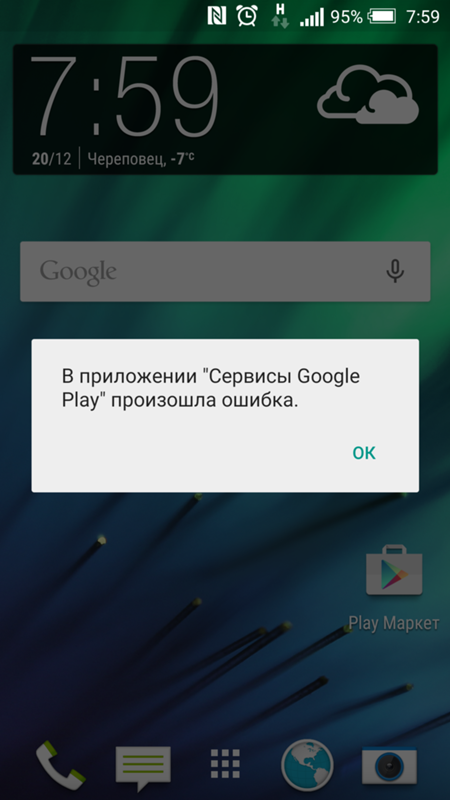 xml в вашем ресурсе, чтобы включить идентификатор вашего приложения после его создания.
xml в вашем ресурсе, чтобы включить идентификатор вашего приложения после его создания.
Вы можете пока оставить это поле пустым, так как позже вам нужно будет поместить в него идентификатор приложения
6-скопируйте ключ отладки, который у вас есть в вашей среде eclipse IDE, прежде чем добавлять это приложение в консоль разработчика. в eclipse это происходит следующим образом:
a-click на Window б- выберите андроид c-Click сборка d- скопируйте отпечаток SHA1 и сохраните его, чтобы использовать его при создании приложения в консоли разработчика.
7- Создайте свою игру в консоли разработчика и используйте SHA1, полученный на шаге 6.
8- Поместите идентификатор приложения в ids.xml, выделенный на шаге 5
9- Дважды проверьте свои значения и убедитесь, что все имена пакетов между консолью разработчиков и файлом манифеста верны.
<манифест xmlns:android="http://schemas.android.com/apk/res/android" **package="com.helloword.check"** андроид: код версии = "1" андроид: имя_версии = "1.0" >
10. После завершения убедитесь, что приложение в консоли разработчика соответствует SHA1, назначенному в консоли разработчика с помощью keytool. Это шаг, на который у меня ушло 2 недели, чтобы понять
а- найдите APK-файл приложения в папке bin вашего проекта hello world и скопируйте его в другое место, чтобы позже проверить его идентификатор с помощью ключевого инструмента
б-найдите свой keytool —> обычно находится в папке JAVA вашего компьютера, в моем случае он находился под C:\Program Files\Java\jdk1.7.0_09\jre\bin
c- Извлеките apk во временную папку
d- выполните следующую команду
keytool -printcert -file «TempLocation\Meta-INF\CERT .РСА»
вы получите MD5 вместе с SHA1 и SHA256
Убедитесь, что SHA1 совпадает с тем, что указан в консоли разработчика.
11- Вот как проверить свой SHA1 из консоли разработчиков,
a- перейдите в Game Services
b- нажмите на название игры в нашем случае helloWorld
c- прокрутите вниз до «API Console Project»
d- Вы должны увидеть «эта игра связана с проектом консоли API под названием helloworld»
e- helloworld должна быть гиперссылкой, щелкните по ней,
f — откроется консоль Google APis
g — в APconsole щелкните API Access
h — прокрутите вниз до «Идентификаторы клиентов для установленного приложения», вы должны увидеть SHA1, убедитесь, что он такой же, как и сгенерированный из keytool ранее на шаге 10 .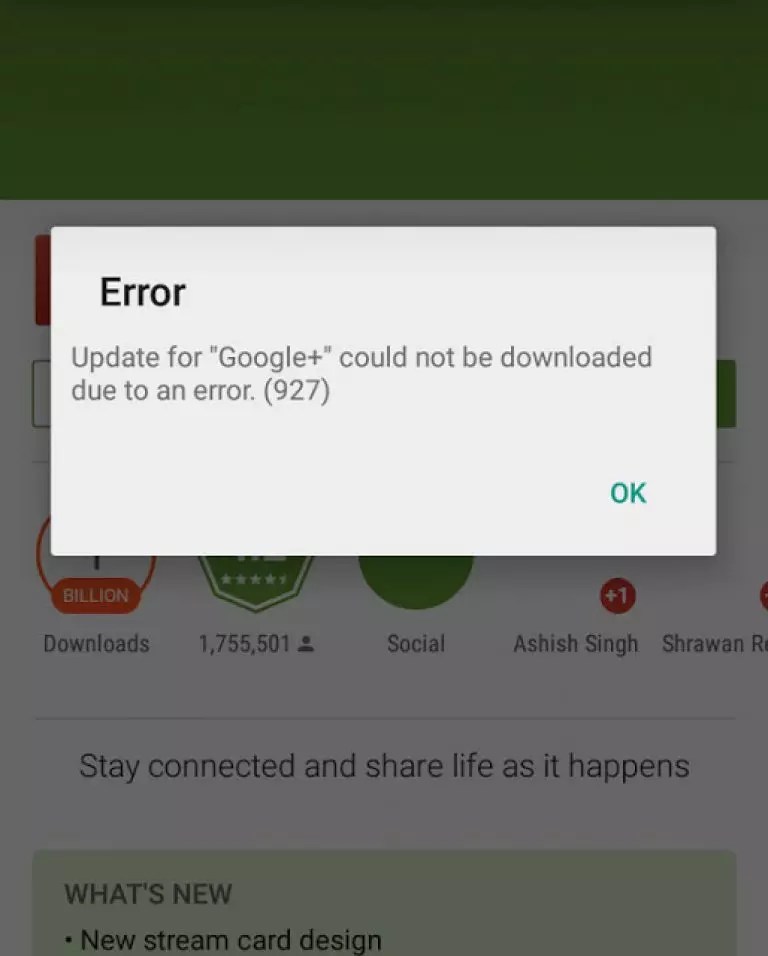
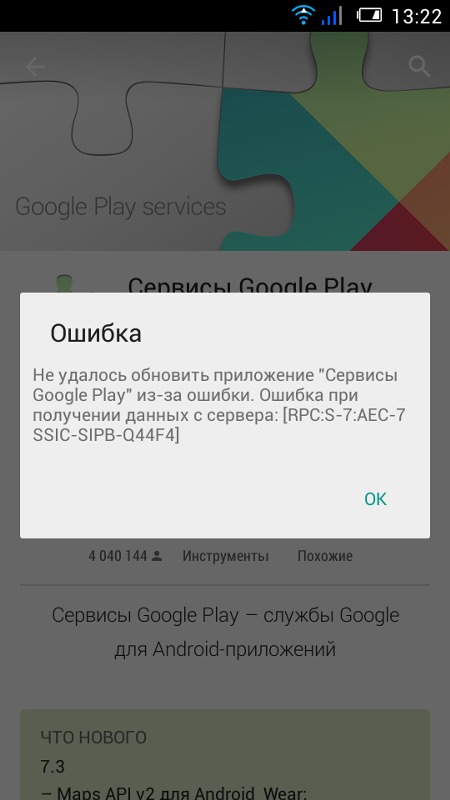
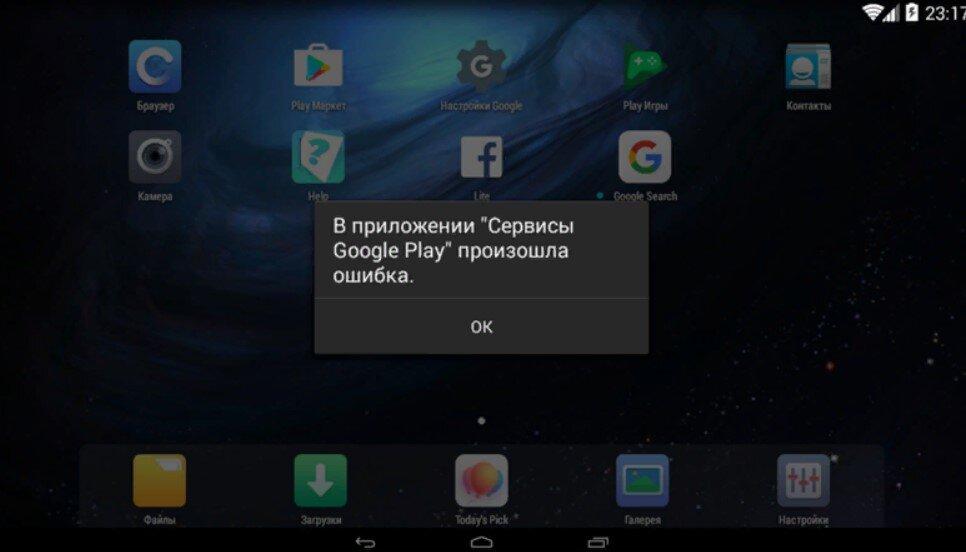
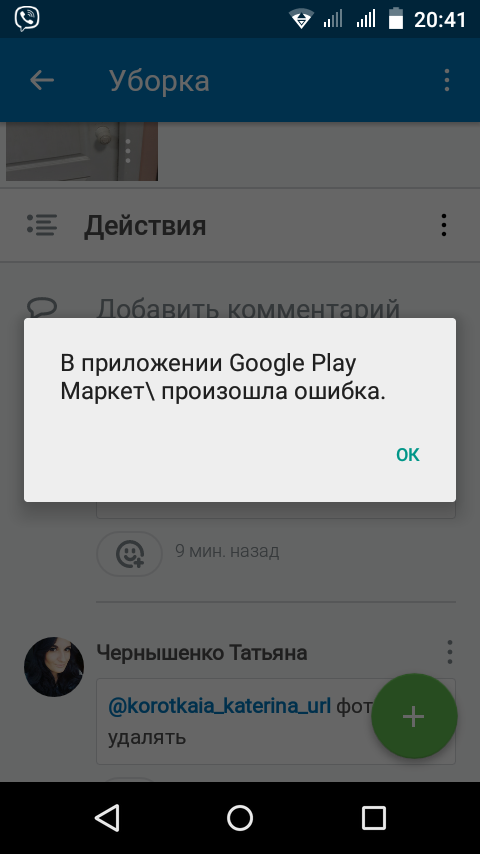 helloword.check"**
андроид: код версии = "1"
андроид: имя_версии = "1.0" >
helloword.check"**
андроид: код версии = "1"
андроид: имя_версии = "1.0" >
Ваш комментарий будет первым